Excel bietet die Möglichkeit, in Zellen per Tastenkombination die Zahlenformatierung schnell zu verändern. Insgesamt kennen wir 6 Tasten-Kombinationen, mit denen Ihr schnell zwischen verschiedenen Zahlenformaten umschalten könnt. Wie dies funktioniert, zeigen wir in diesem Excel Tutorial.
Excel Zahl formatieren per Tastenkombination
Um die zur Verfügung stehenden Tastenkombinationen zur Zahlenformatierung besser erläutern zu können, haben wir nachfolgende Abbildung erstellt.
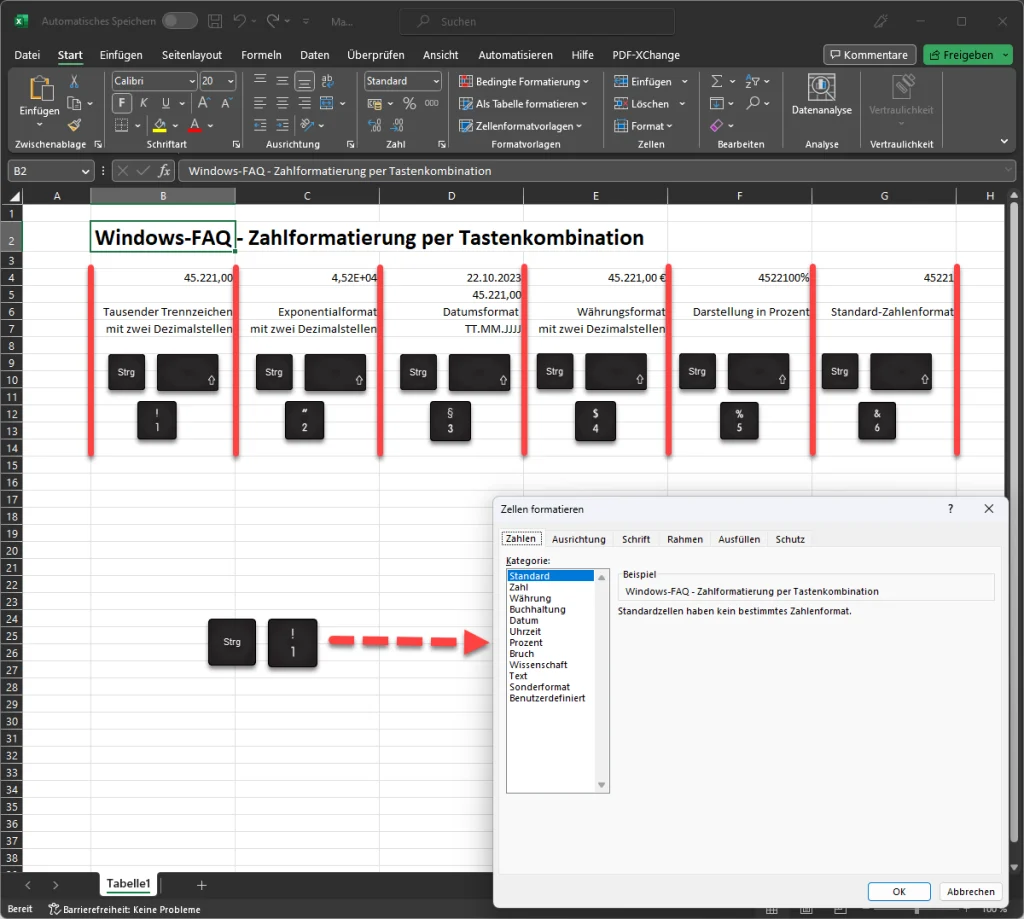
Wie Ihr seht, stehen 6 verschiedene Excel Formatierungs-Tastenkombinationen zu Verfügung. Dies sind im einzelnen:
- Strg + Umschalt + 1: Formatierung mit tausender Trennzeichen und zwei Dezimalstellen.
- Strg + Umschalt + 2: Formatierung im Exponentialformat mit zwei Dezimalstellen.
- Strg + Umschalt + 3: Formatierung als Datum mit dem Standard-Datumsformat.
- Strg + Umschalt + 4: Formatierung als Währungsformat mit 2 Dezimalstellen.
- Strg + Umschalt + 5: Formatierung als Prozentzahl.
- Strg + Umschalt + 6: Formatierung im Standard Zahlenformat.
Je nachdem, welche Tastenkombination gedrückt wird, wird die gleiche Zahl „45221“ in den verschiedenen Formatierungen dargestellt bzw. formatiert. Somit ist der Weg über das Fenster „Zellen formatieren“ gar nicht notwendig.
Solltet Ihr aber trotzdem schnell das Formatierungsfenster „Zellen formatieren“ aufrufen wollen, so reicht hier die Ausführung der Tastenkombination „STRG + 1“ (ohne Shift).
Weitere nützliche Excel-Tastenkombinationen
In der Vergangenheit haben wir schon mehrfach über nützliche Excel-Tastenkombinationen berichtet. Zum Beispiel, wie Ihr Excel Spalte und Zeilen ein- bzw. ausblenden könnt, oder ganz einfach Zeilen oder Spalten löschen könnt. Des weiteren ist es möglich, per Tastenkombination Summenformeln zu erzeugen oder ganze Spalten oder Zeilen zu markieren.
Fazit
Diese Tastenkombinationen können helfen, Zeit zu sparen, indem Ihr dadurch schnell und einfach eine Zellenformatierung anwenden können, ohne das Dialogfeld „Zellen formatieren“ öffnen zu müssen.
– Excel Sparklines
– Excel Zoom Funktion einfach erklärt
– Excel Arbeitsblatt kopieren
– Excel Namensmanager
– Excel Druckbereich festlegen
– Summewenn Excel Funktion
– Excel Spalte einfügen



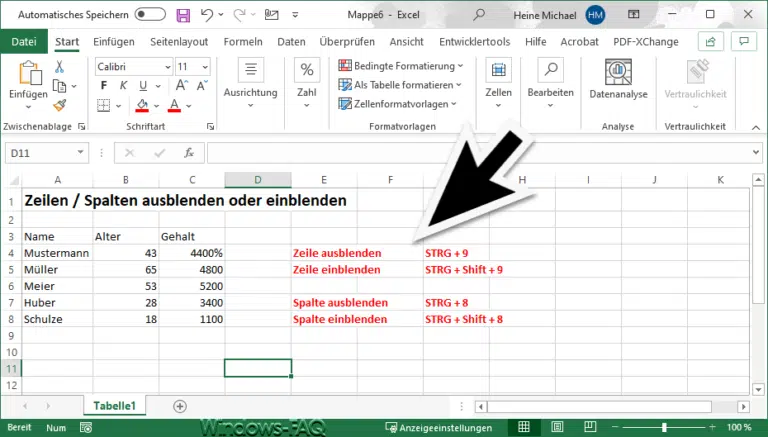























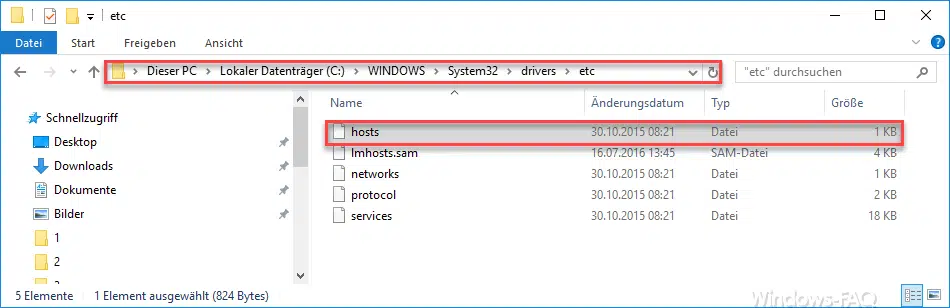

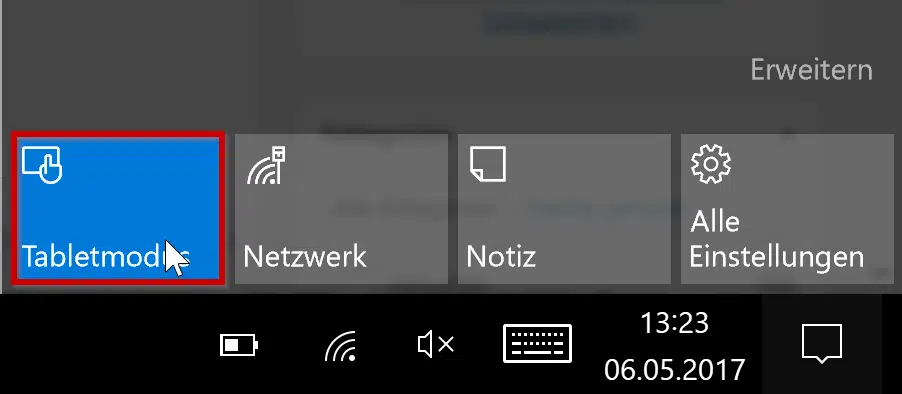





Die Tastenkombinationen im Bild sind richtig, aber im Text darunter falsch.
Bitte korregieren.
https://www.windows-faq.de/2023/05/14/excel-tastenkombinationen-fuer-zahlenformatierung/
Danke für die Info, da hatte sich irgendwie ein Fehler eingeschlichen. Der Text ist nun korrigiert. Viele Grüße